Apple Music vă permite să adăugați o melodie la biblioteca dvs., precum și să o descărcați local pentru ascultare offline. Când doriți să ștergeți melodii din acesta, aveți două opțiuni - Eliminare și Ștergere din bibliotecă. Ambele sunt lucruri diferite. Unul elimină melodia descărcată pentru a elibera spațiu. Altele șterge melodia adăugată din biblioteca dvs. de muzică. Spuneți-ne mai multe și vedeți pașii pentru ambele.
- Cum să ștergeți muzica descărcată din Apple Music
- Cum se elimină melodiile din biblioteca de muzică Apple
Cum să ștergeți muzica descărcată din Apple Music
Îți place o melodie în Apple Music. Apăsați pe pictograma plus (+), iar melodia este adăugată în biblioteca dvs. Acum, îl puteți găsi sub Melodii și îl puteți reda folosind date celulare sau Wi-Fi.
Dacă doriți să descărcați această melodie pentru ascultare offline, atingeți pictograma de descărcare. De asemenea, puteți activa descărcarea automată care salvează orice melodie offline după ce o adăugați în bibliotecă. În timp, acest lucru poate necesita mult spațiu pe iPhone. Deci, să vedem cum să le eliminăm.
-
- Cum să ștergeți melodia individuală pe iPhone și iPad
- Cum să ștergeți mai multe sau toate melodiile descărcate din aplicația Setări
- Cum să ștergeți melodiile din Apple Music pe Android
- Cum să ștergeți melodiile de pe Apple Music pe computerele Mac și Windows
Cum să ștergeți melodia individuală pe iPhone și iPad
- Deschideți aplicația Muzică
- Atingeți Biblioteca.
- Atingeți Muzică descărcată.
- Atingeți Melodii.
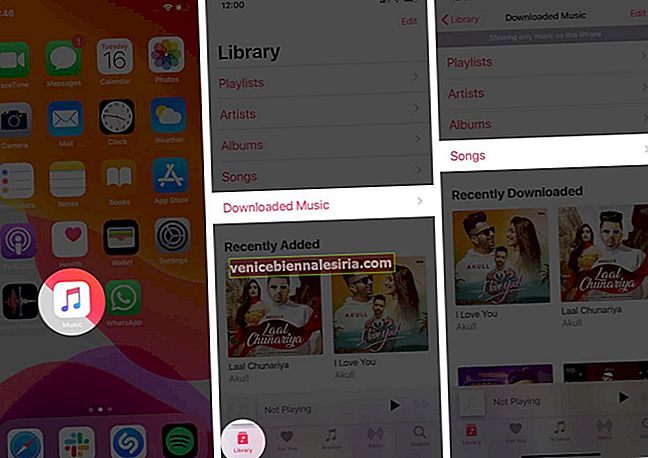
- Apăsați pe numele unei melodii și atingeți Eliminare.
- În cele din urmă, atingeți Eliminare descărcare.
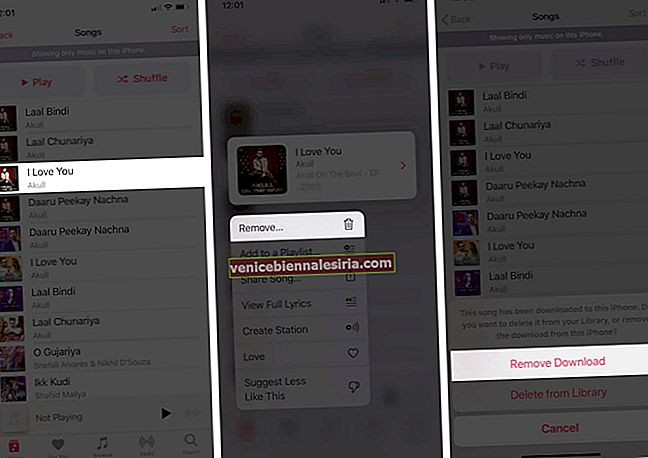
Apoi, să vedem cum să eliminăm toate sau mai multe melodii simultan.
Cum să ștergeți mai multe sau toate melodiile descărcate din aplicația Setări
- Deschideți aplicația Setări iPhone
- Derulați în jos și atingeți Muzică.
- Atingeți Muzică descărcată.
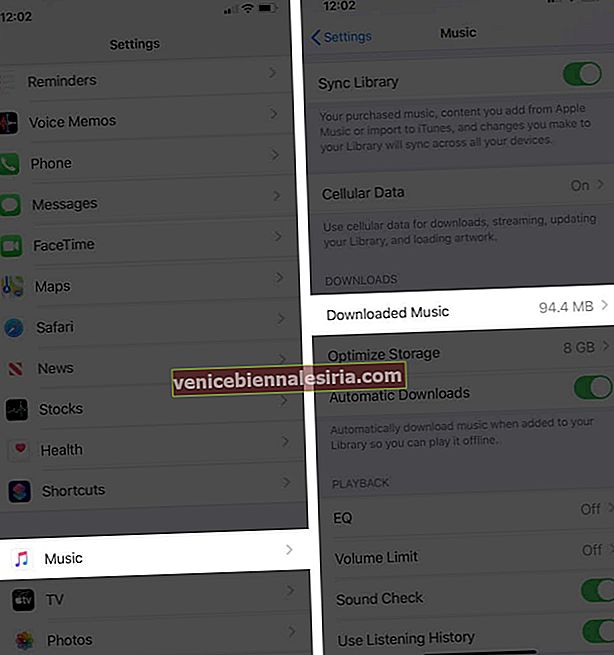
- Glisați de la dreapta la stânga pe Toate melodiile sau artiști individuali. Apoi, atingeți Ștergeți.
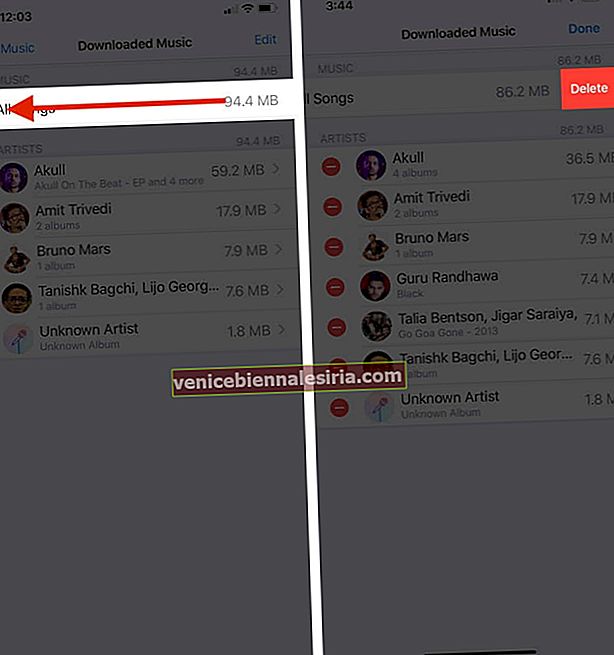
- De asemenea, puteți apăsa pe Editare. Apoi, atingeți butonul roșu minus , apoi atingeți Ștergeți.
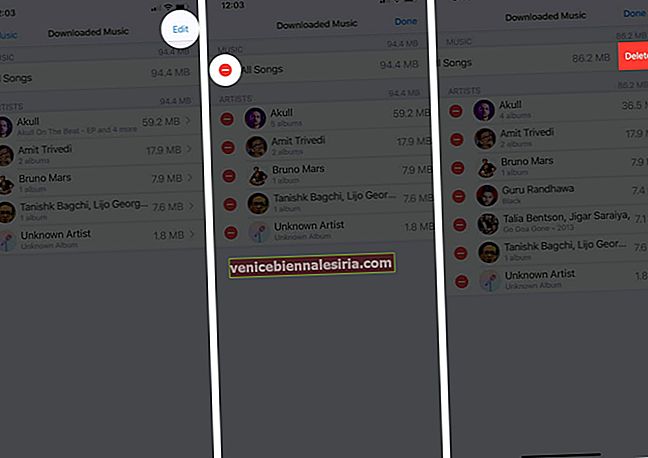
După numărul 1 și numărul 2, melodia este eliminată din muzica descărcată. Nu îl poți asculta offline acum. Cu toate acestea, pista însăși rămâne adăugată în biblioteca dvs. de muzică Apple. Ori de câte ori doriți să îl descărcați din nou, atingeți pictograma de descărcare.
Cum să ștergeți melodiile din Apple Music pe Android
- Deschideți aplicația Apple Music
- Atingeți Biblioteca.
- Atingeți Muzică descărcată.
- Atingeți Melodii.
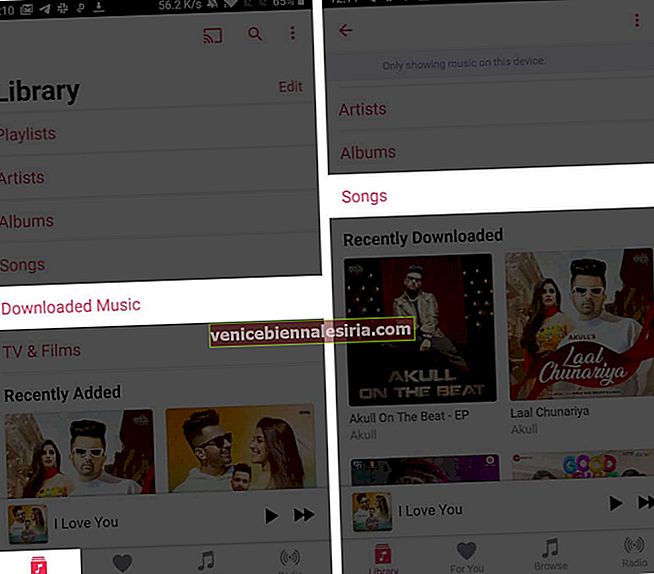
- Apăsați lung pe o melodie și atingeți Eliminare.
- Apăsați pe ELIMINAȚI DESCĂRCAREA.
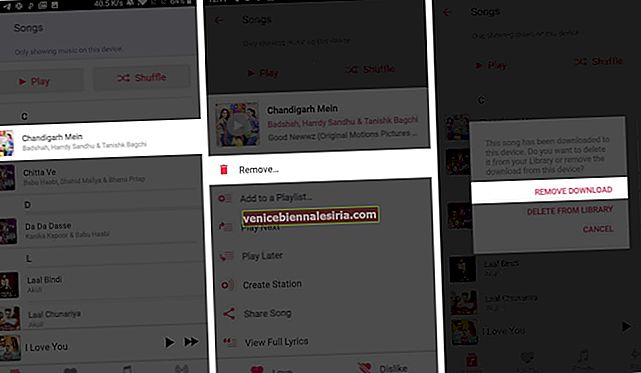
Pentru a descărca din nou melodia, accesați Bibliotecă → Melodii → apăsați pe butonul de descărcare de lângă această melodie.
Cum să ștergeți melodiile de pe Apple Music pe computerele Mac și Windows
Pe Mac care rulează macOS Catalina, trebuie să utilizați aplicația Muzică (deoarece iTunes nu mai este disponibil). Pentru computerele Mac și Windows mai vechi, trebuie să utilizați iTunes. Pașii de rest sunt aproape la fel.
- Deschide aplicația Muzică sau iTunes.
- Faceți clic pe Melodii din bara laterală stângă. Pentru a vedea împreună toate melodiile descărcate, faceți clic pe pictograma cloud mic de lângă Nume. Melodiile descărcate nu au nicio pictogramă de descărcare lângă ele.
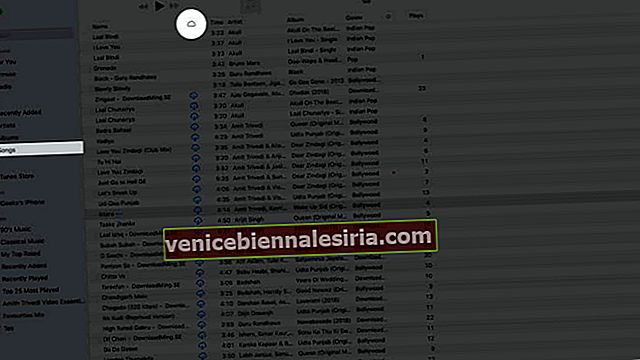
- Faceți clic dreapta pe o melodie. Faceți clic pe Eliminare descărcare.
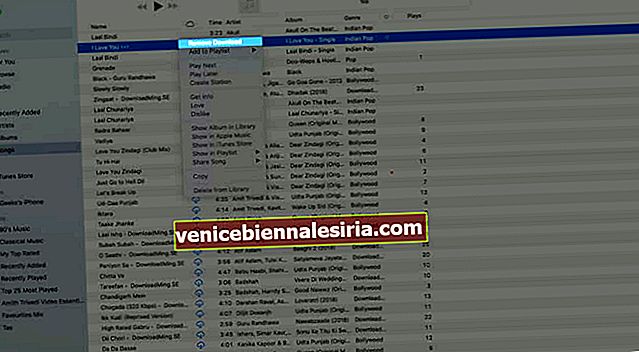
Pentru a elimina mai multe melodii: țineți apăsat butonul Comandă de pe Mac. Pe Windows, țineți apăsat butonul Control . Acum, selectați melodiile. Apoi, faceți clic dreapta și apoi alegeți Eliminare descărcare.
Pentru a elimina toate melodiile: Apăsați Comandă + A pe Mac. Apăsați Control + A pe computerul Windows.
Pentru a descărca din nou melodia, atingeți pictograma de descărcare de lângă ea.
Cum se elimină melodiile din biblioteca de muzică Apple
Ștergerea unei melodii este diferită de eliminarea unei melodii descărcate. În pașii de mai sus, eliminați fișierul melodiei stocat local pe dispozitiv. Acum, să vedem cum să ștergem melodia adăugată în biblioteca dvs. Apple Music. Acest lucru îl va elimina, de asemenea, de pe toate dispozitivele și listele de redare Apple.
Pe iPhone sau iPad
- Deschideți aplicația Muzică
- Atingeți Biblioteca.
- Atingeți Melodii. Veți vedea o pictogramă de descărcare lângă melodiile adăugate în biblioteca dvs., dar care nu sunt descărcate pentru ascultare offline. Nu vor exista pictograme lângă melodiile descărcate offline.
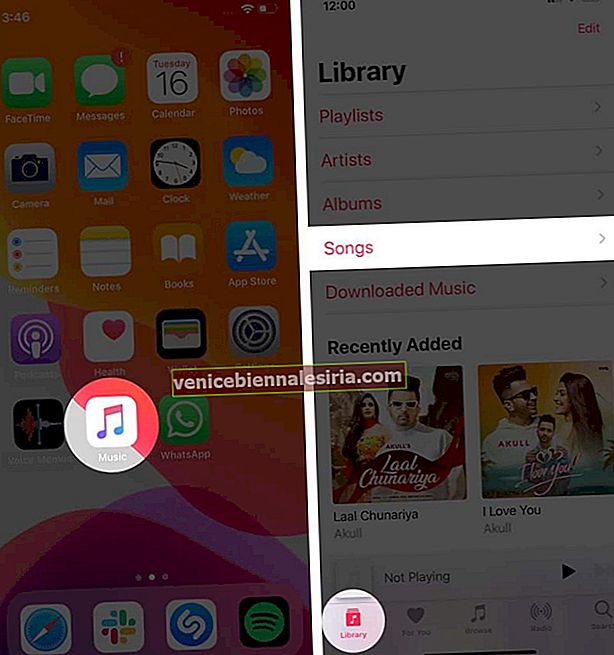
- Apăsați pe o melodie și atingeți Ștergeți din bibliotecă. Apoi, atingeți Ștergeți melodia.
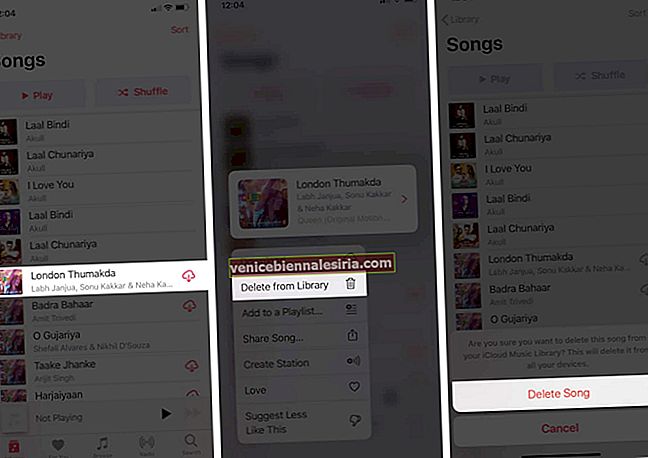
- Dacă apăsați pe o melodie descărcată, veți vedea Eliminare în loc de Ștergere din bibliotecă. Apăsați pe Eliminare. Apoi, atingeți Ștergeți din bibliotecă. Ștergerea din bibliotecă elimină și fișierul de muzică descărcat.
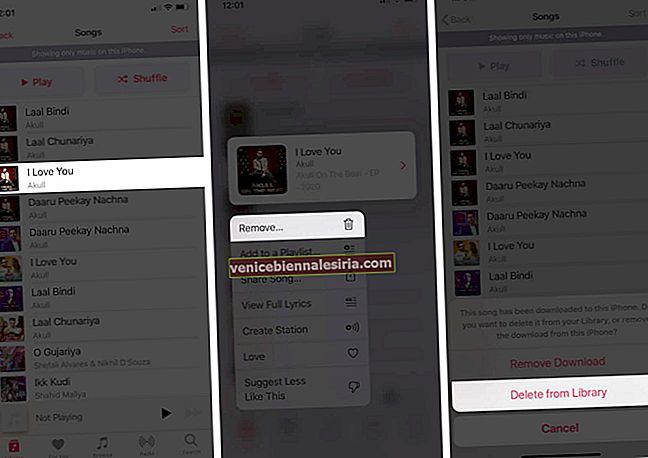
Doriți să ascultați melodia pe care ați șters-o din bibliotecă? Atingeți Căutare, găsiți melodia și atingeți-o pentru a reda. De asemenea, puteți atinge pictograma plus (+) pentru a o adăuga din nou în bibliotecă.
Informații: puteți transmite în flux o piesă online fără a o adăuga în bibliotecă. Dar pentru a descărca o melodie offline, trebuie să o adăugați în biblioteca dvs.
Pe Android
- Deschideți aplicația Apple Music
- Atingeți Biblioteca.
- Atingeți Melodii.
- Apăsați lung pe o melodie
- Atingeți Ștergeți din bibliotecă.
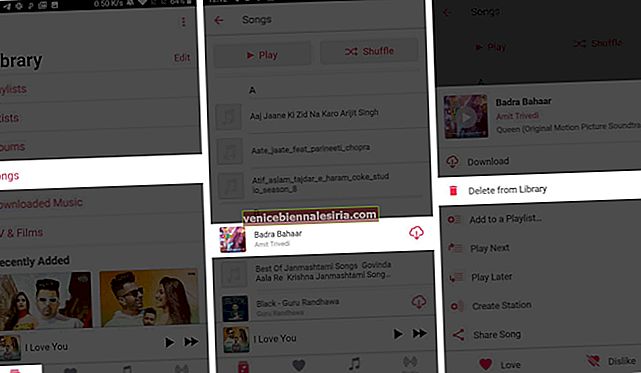
- Sau, dacă vedeți Eliminare, apăsați pe ea, apoi apăsați pe ȘTERGERE DIN BIBLIOTECĂ.
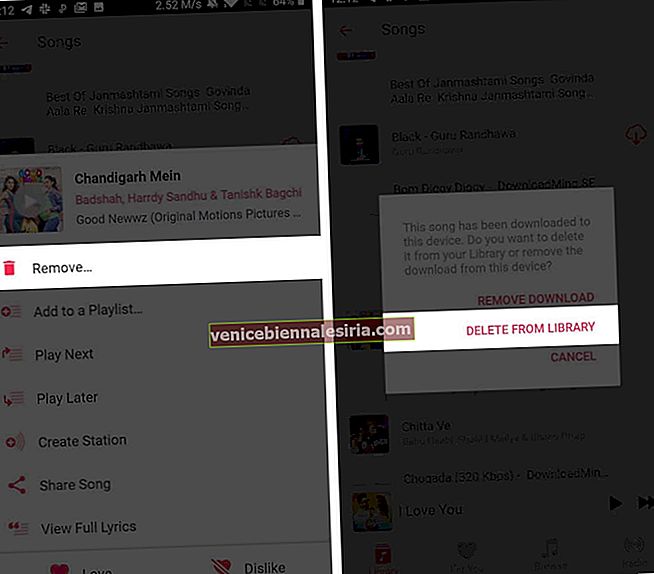
Pe computerele Mac și Windows
- Deschideți aplicația Muzică pe Mac-uri noi sau iTunes pe Mac-uri și PC-uri vechi
- Faceți clic pe Melodii din bara laterală stângă
- Faceți clic dreapta pe o melodie. Faceți clic pe Ștergeți din bibliotecă.

- Faceți clic pe Ștergeți melodia.
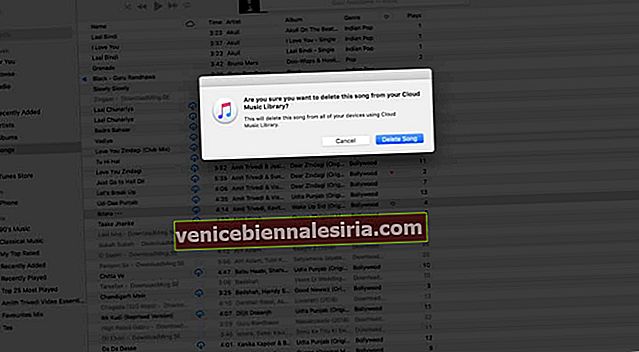
Delogare…
Acesta este modul în care puteți șterge o melodie individuală sau toate melodiile din Apple Music pe diferite dispozitive. Din nou, există o diferență între eliminarea unei melodii și ștergerea unei melodii din bibliotecă. Eliminare șterge fișierul melodiei descărcate. Șterge din bibliotecă elimină piesa în sine din bibliotecă, liste de redare și alte dispozitive conectate cu același ID Apple.
Cu toate acestea, atâta timp cât aveți abonamentul Apple Music, orice melodie pe care o eliminați sau o ștergeți este la doar câteva atingeri de a fi adăugată sau descărcată din nou în biblioteca dvs. Deci, nu vă faceți griji.
Apoi, poate vă place să aruncați o privire la unele dintre cele mai bune alternative Apple Music.
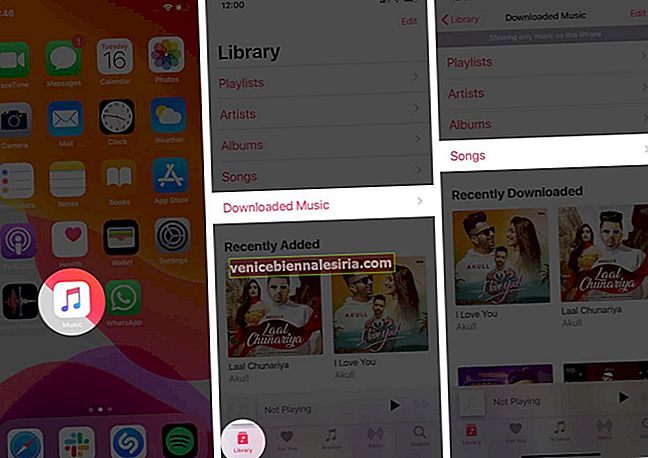
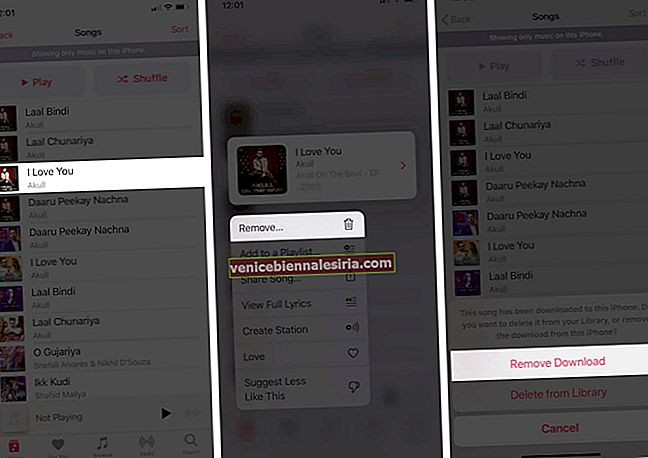
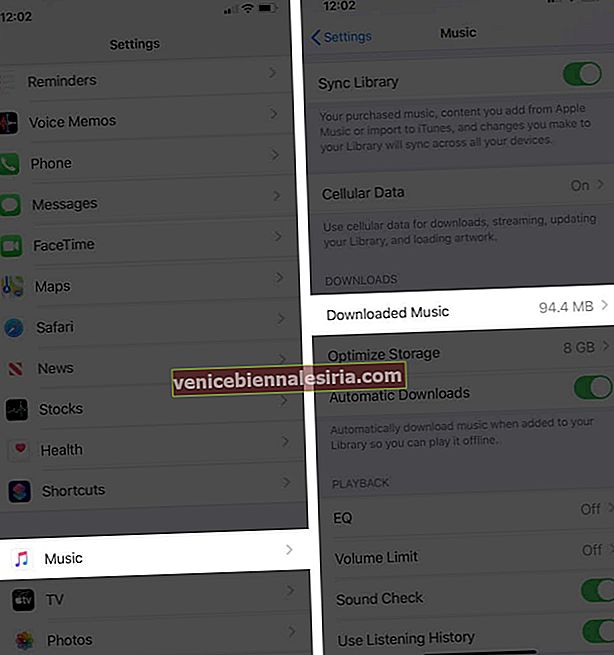
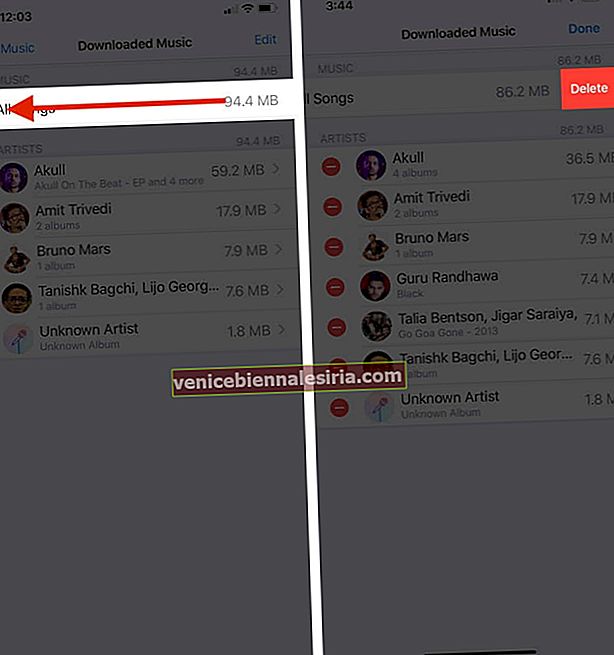
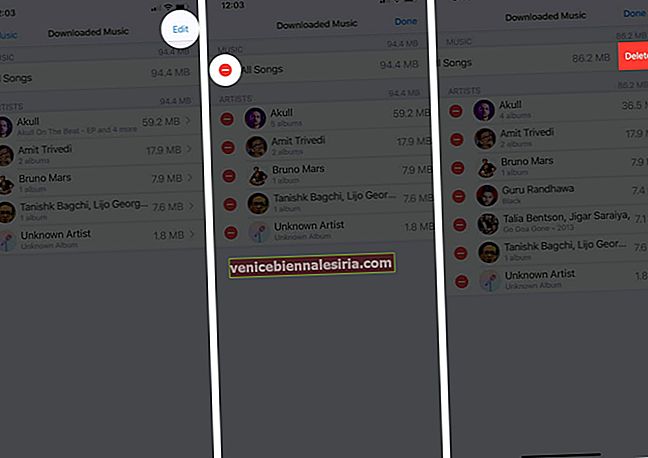
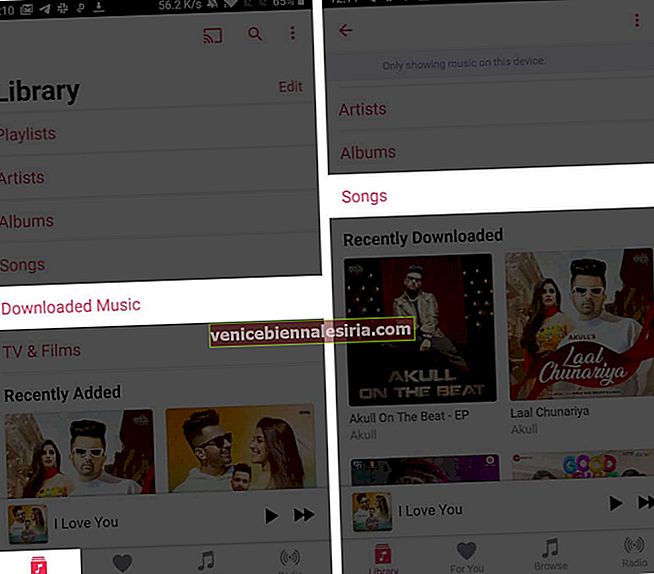
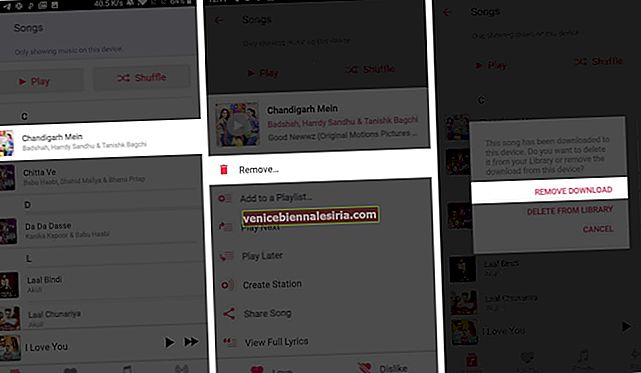
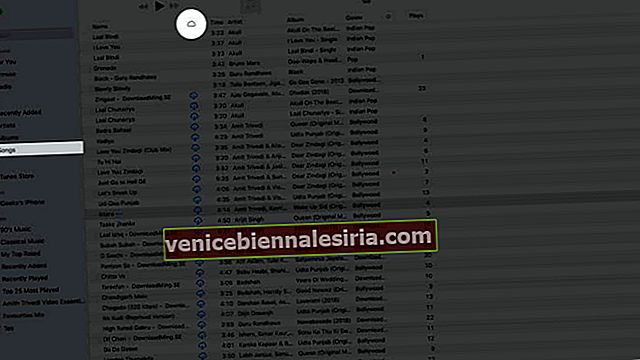
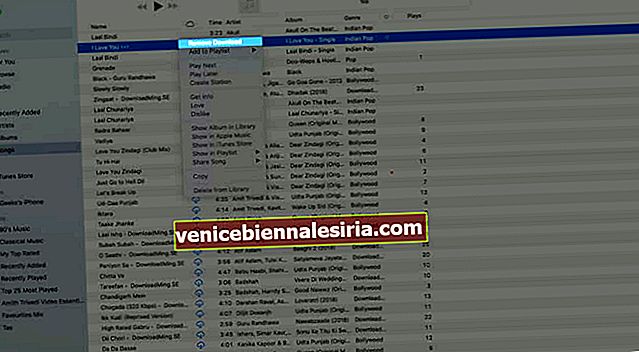
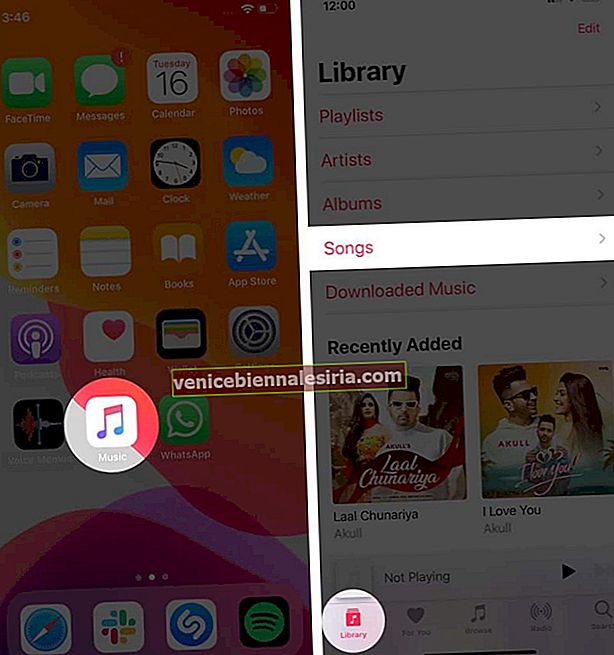
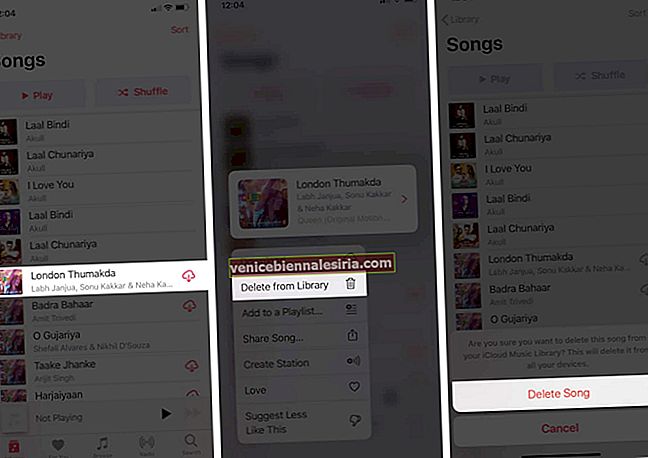
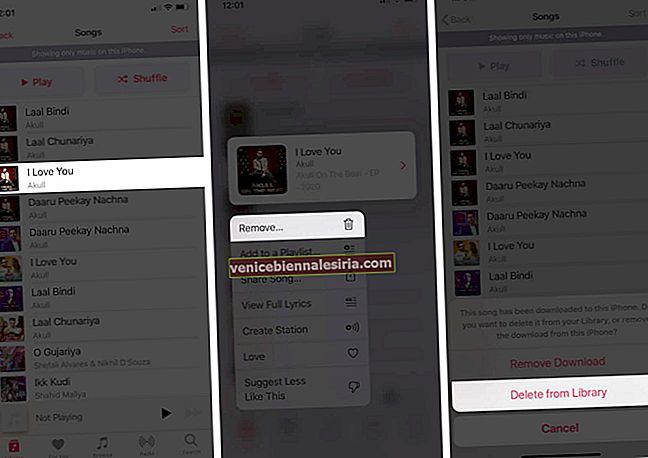
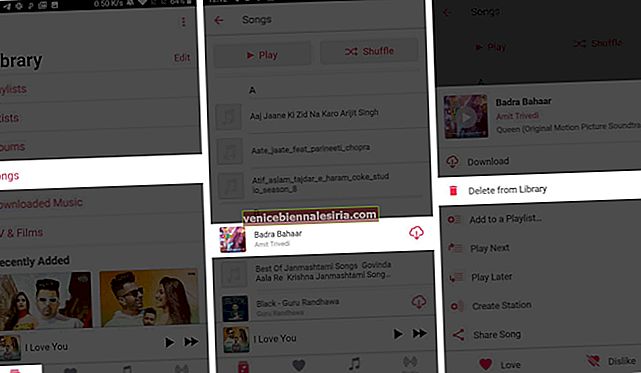
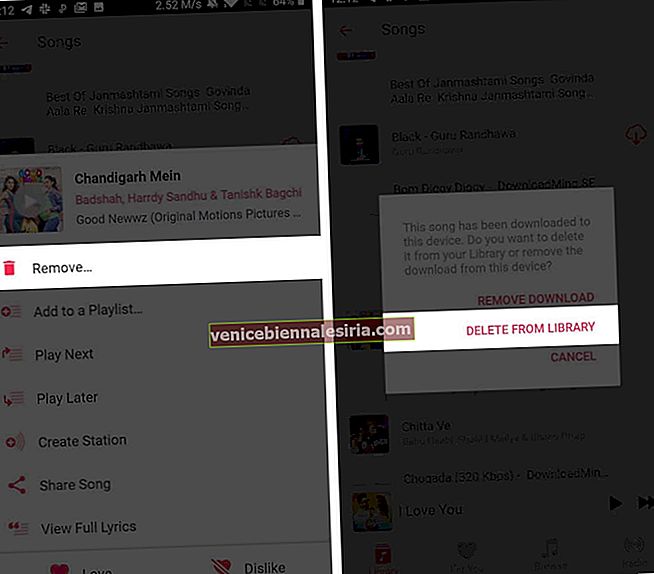

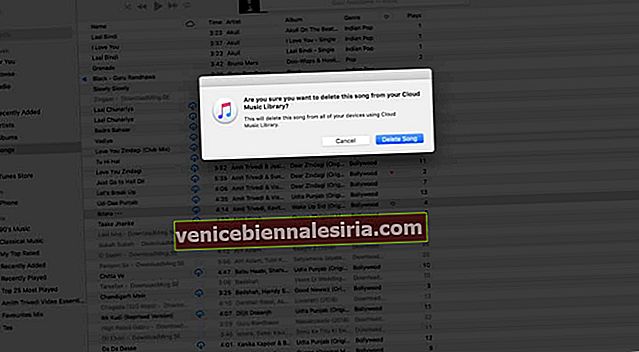
![Cele mai bune imprimante laser pentru Mac [actualizate 2021]](https://pic.venicebiennalesiria.com/wp-content/uploads/blog/1082/34UUGD4Y8Kpic.jpg)








